- publié par Amy Shao 19/11/25 Découvrez la mise à jour tant attendue VSD...
- Bonjour, je suis Mattea Wharton, vidéaste voyageuse de Seattle. Pendant tro...
- published Amy Shao 6/10/25 L'attente de quelque chose de nouveau et d'i...
- Cette saison festive marque un nouveau départ avec la toute dernière mise à...
Comment utiliser le recadrage pour obtenir un effet de ralenti avancé
Pour les créateurs amateurs, la façon la plus évidente d'obtenir une vidéo au ralenti est de réduire la vitesse de lecture. Cependant, cette approche peut être délicate. Vous voyez, lorsque vous réduisez considérablement la vitesse de vos séquences, la vidéo commence à paraître agitée. C'est assez décevant.
Dans ce tutoriel rapide, nous expliquerons pourquoi la simple réduction de la vitesse de lecture n'est pas la meilleure façon d'obtenir un effet de ralenti, et comment procéder à la place en utilisant une nouvelle fonctionnalité appelée recadrage.
Heureusement, la nouvelle version de VSDC Free Video Editor comprend deux puissants modes de recadrage : Mélange et Flux optique. Donc, avant de commencer, nous vous recommandons de la télécharger à partir du site officiel.
Regardez le tutoriel vidéo pour voir comment le recadrage fonctionne, et en savoir plus à ce sujet ci-dessous.
Pourquoi les vidéos au ralenti semblent-elles parfois agitées ?
Supposons que vous souhaitiez réduire la vitesse de lecture vidéo de 100% à 10% de la vitesse d'origine. Lorsque vous faites cela, vous réduisez techniquement le nombre d'images par seconde – ou le taux de fps. Et lorsque vous réduisez le nombre d'images par seconde, vous mettez une vidéo en stop-motion animation. Les cadres manquants sont ce qui crée le bégaiement.
Pour vous aider à le visualiser, prenons une image dégradée comme exemple. Une vidéo moyenne est lue de manière cohérente, sans hoquet; les objets de la vidéo se déplacent en douceur, tout comme la transition de couleur dans une image dégradée :
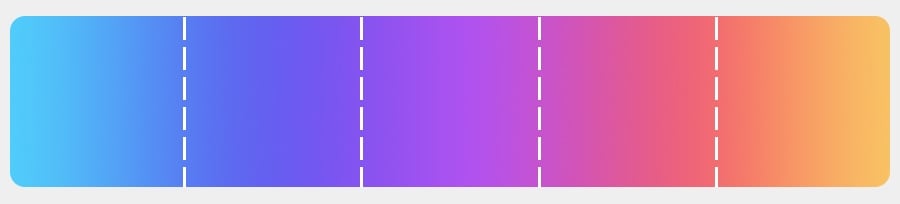
Lorsque vous réduisez la vitesse de lecture à 10% (ce qui est 10 fois plus lent que la vidéo d'origine), vous réduisez le nombre d'images affichées par seconde d'un facteur 10. Bien, c'est un peut radical. En conséquence, la vidéo est saccadée. Pour en revenir à la métaphore de l'image dégradée, voici à quoi cela ressemble :
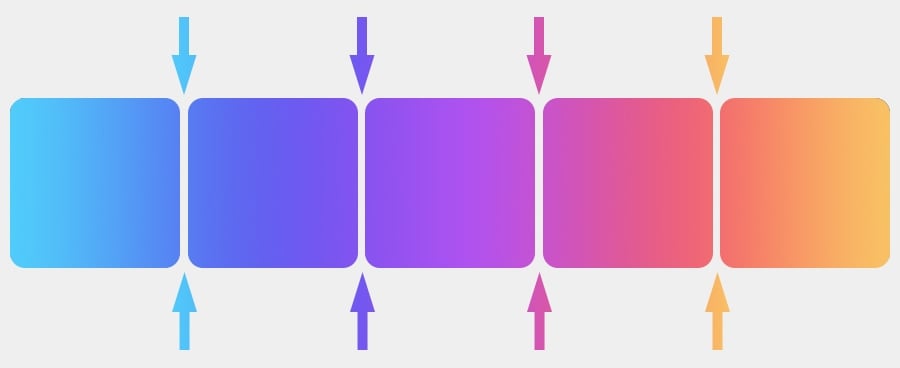
Pour résoudre ce problème et obtenir une vidéo au ralenti parfaitement fluide, vous devrez recourir au recadrage. Continuez à lire pour savoir ce que c'est et comment il fonctionne.
Qu'est-ce que le recadrage et comment ça fonctionne ?
Le recadrage est un algorithme qui permet d'améliorer les vidéos au ralenti avec un faible taux de fps en créant des images supplémentaires.
Il existe trois options disponibles dans VSDC Video Editor :
- Recadrage simple
- Mode de mélange
- Mode de flux optique
Examinons de plus près chaque mode.
Le Recadrage simple est la façon dont votre vidéo au ralenti ressemble à l'origine sans interpolation de trame. C'est le mode par défaut.
Le Mélange vous aide à obtenir une vidéo au ralenti fluide en remplissant l'espace entre les cadres avec des doublons et en les chevauchant dans une proportion définie par l'algorithme.
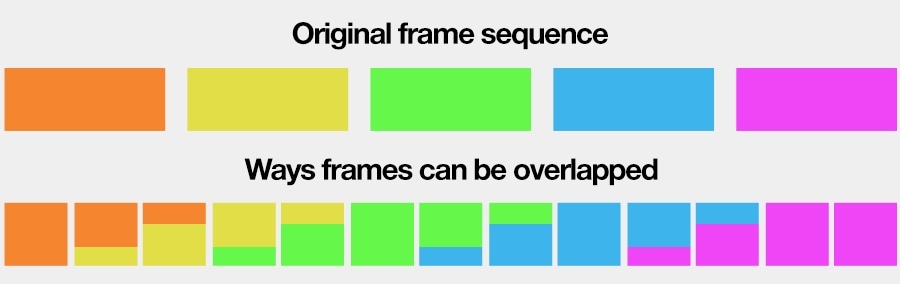
Pour ceux qui se sentent geek, voici comment cela fonctionne. La proportion dans laquelle les doublons de cadres se chevauchent est différente à chaque instant dans une vidéo (voir l'illustration ci-dessus). Supposons que le curseur se déplace du cadre 1 au cadre 2. S'il a dépassé 30% du chemin, la proportion de chevauchement sera la suivante : 70% du cadre 1 et 30% du cadre 2.
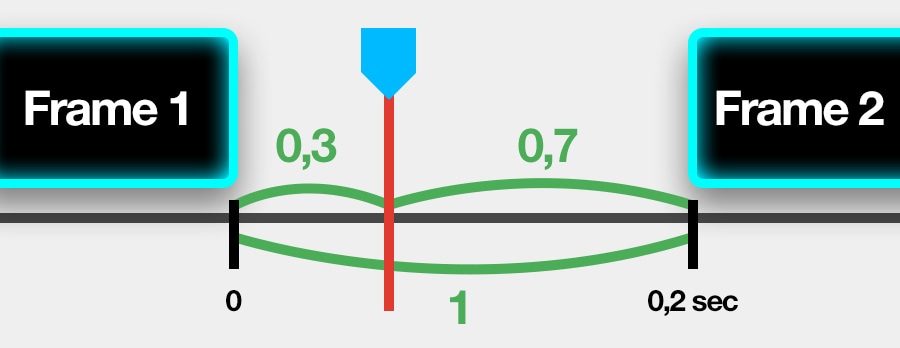
Puisque le curseur est toujours plus proche du cadre 1, l'algorithme prend une grande partie de l'image de ce cadre. Au fur et à mesure que le curseur se rapproche du cadre 2, la proportion changera. Cette approche est appliquée à chaque pixel de la vidéo.
Le Flux optique est le mode de recadrage le plus efficace alimenté par l'intelligence artificielle. Dans ce mode, le logiciel analyse les cadres voisines et, au lieu de les dupliquer, il en crée de nouvelles uniques.
Encore une fois, si vous vous sentez geek, le processus se présente comme suit :
- Tout d'abord, le logiciel prédit à quoi ressemblerait l'image entre le cadre 1 et le curseur.
- Deuxièmement, le logiciel effectue une analyse similaire pour l'espace entre le cadre 2 et le curseur.
- Le résultat que vous voyez sur l'aperçu est un mélange de ces deux prédictions.
Alors, quelle est la meilleure façon de créer une vidéo au ralenti impeccable ?
Maintenant que vous en savez assez sur le fonctionnement de la réduction de la vitesse vidéo et sur le recadrage, vous pouvez facilement répondre à cette question.
Réduire la vitesse de lecture n'est presque jamais suffisant pour obtenir un bel effet de ralenti. La plupart du temps, vous devez appliquer le recadrage. Le mode de recadrage que vous devez choisir, ainsi que le résultat dépend toujours de la séquence originale. Plus sa qualité est élevée, meilleur sera le résultat du recadrage.
N'oubliez pas que la qualité de l'aperçu vidéo dépend également de la puissance de votre PC. Si vous avez un ordinateur à faible spécification, l'aperçu peut sembler agité. Dans ce cas, nous vous recommandons d'exporter la vidéo pour juger du résultat.